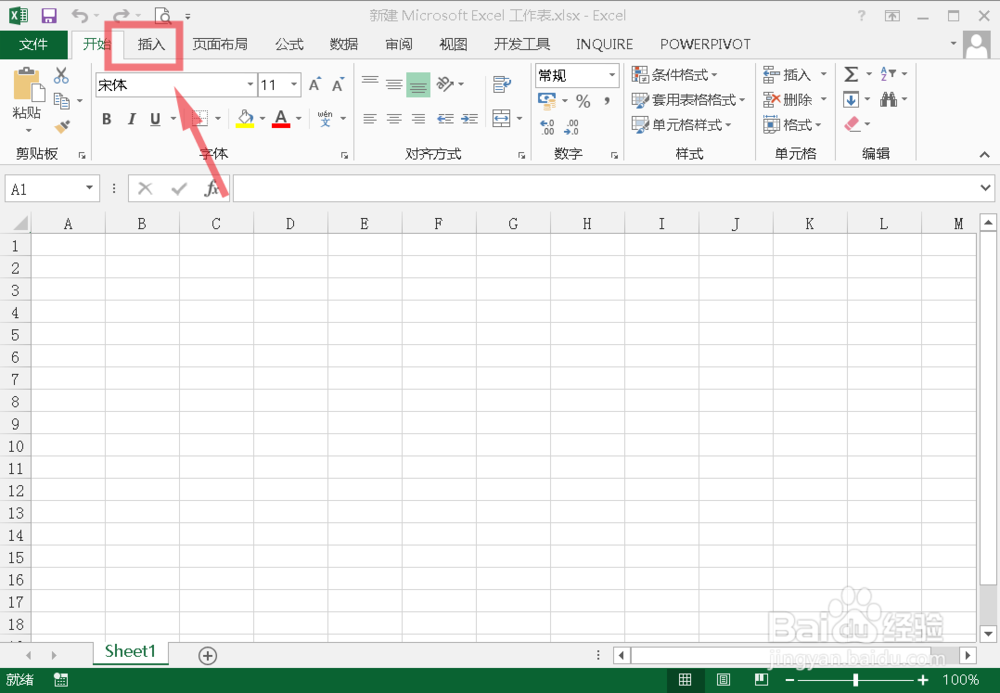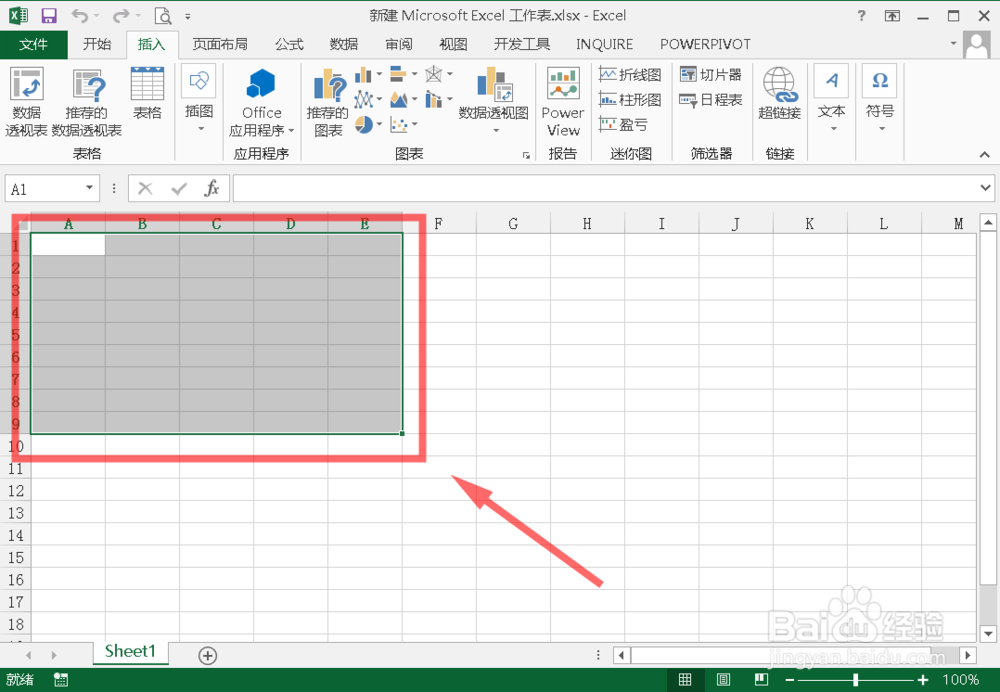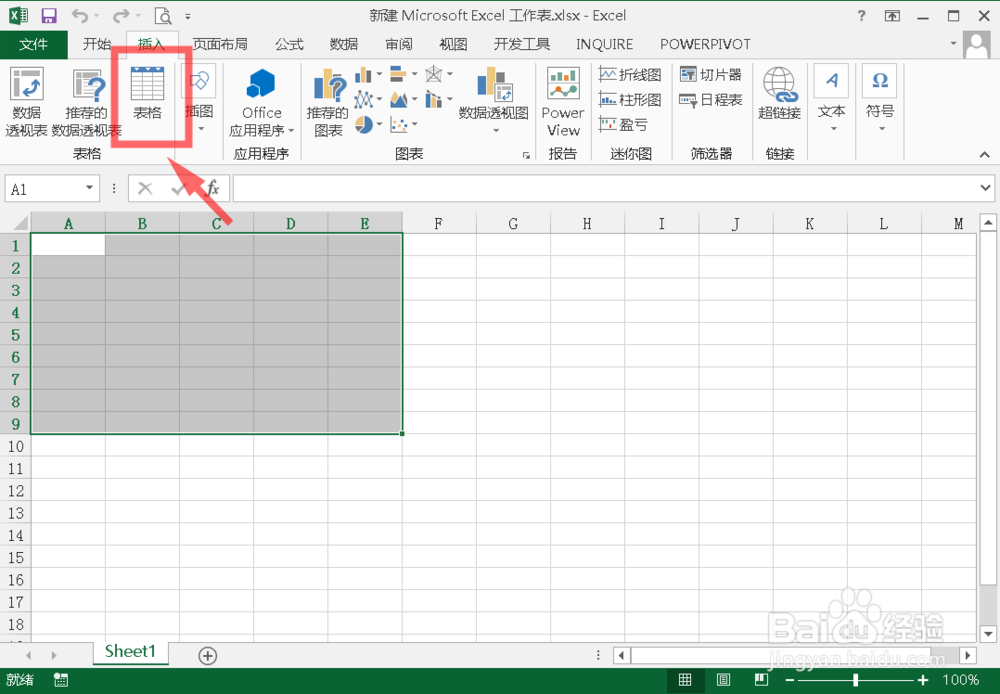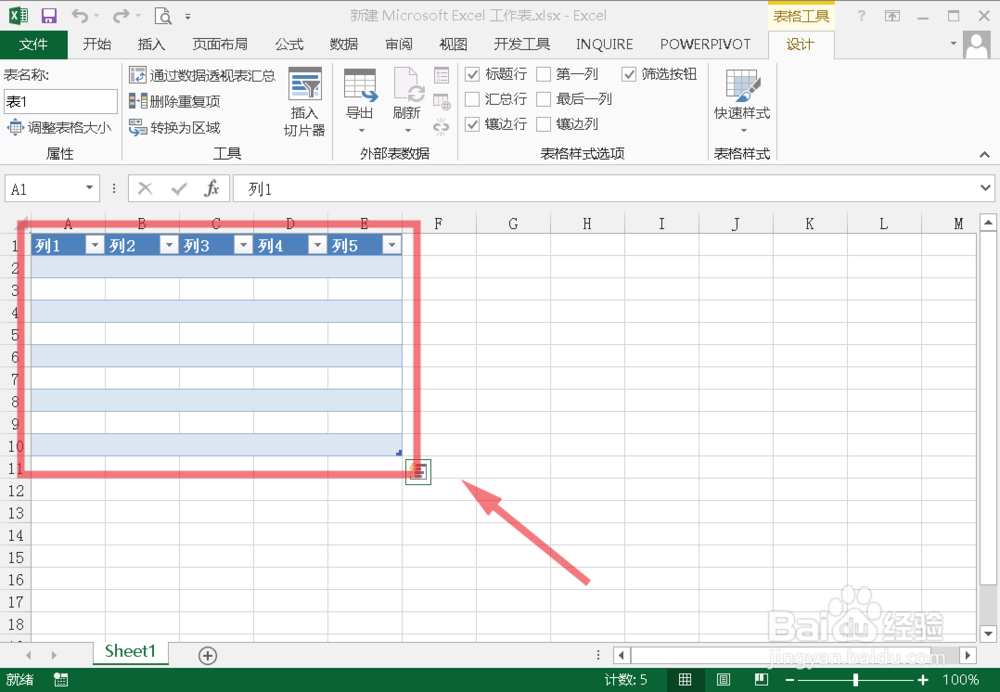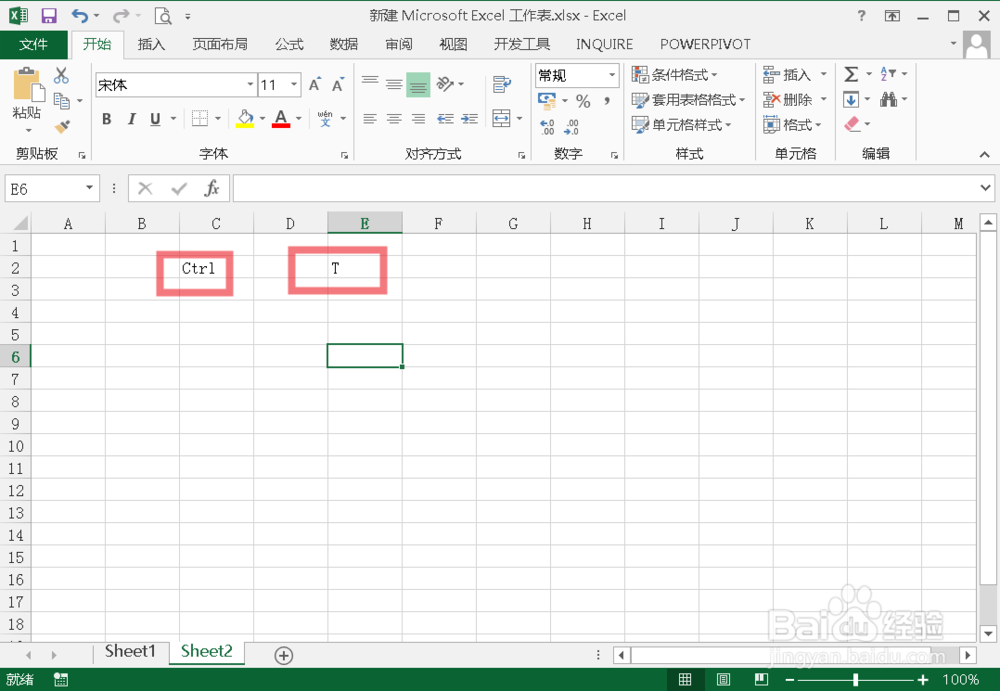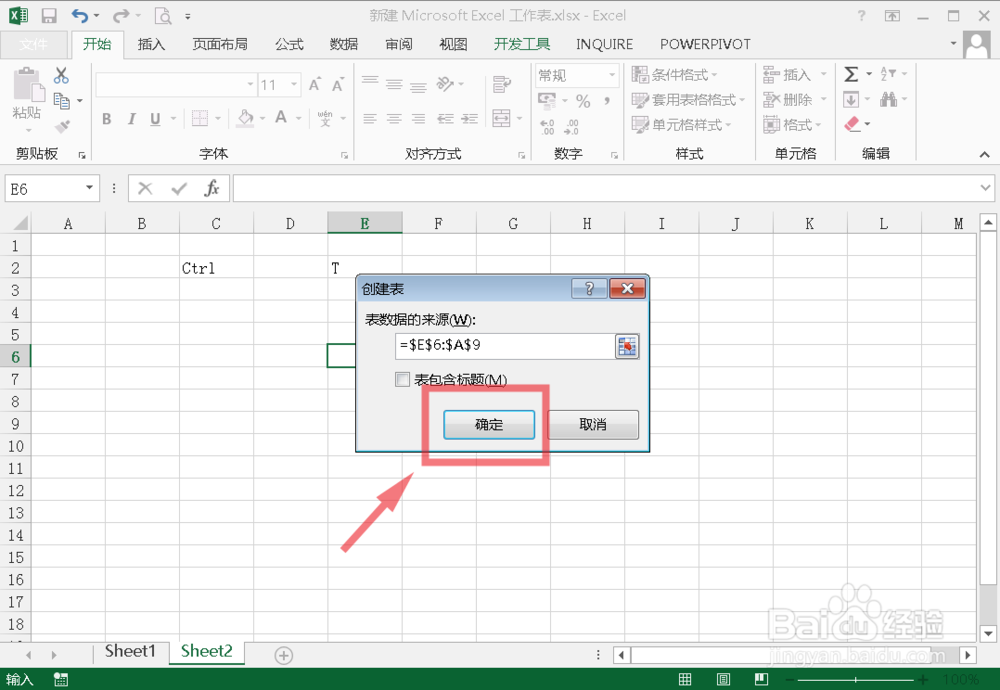相信很多小伙伴想学习利用Excel来制作表格,以此提高办公学习的效率,但是聪明的你知道具体要如何操作吗?下面为大家介绍两种方法来解决这个问题:一,鼠标操作创建表格;二,快捷键创建表格。两个方法其实都很简单,详细来看一下吧!
工具/原料
演示系统:Windows 7
演示软件:Office Excel 2013
一,鼠标操作创建表格
1、打开你的Excel表格文件后,单击上方的插入选项卡。
2、选中你需要创建表格的单元格区域。
3、单击工具栏的表格选项图标。
4、接着在弹出对话框中单击确定就可以啦!
5、完成后的效果如图所示。
二,快捷键创建表格。
1、打开你的Excel表格文件,同时在键盘上按下ctrl和T两个键。
2、在弹出的对话框中,输入创建表格的单元格区域(鼠标选也可以)。
3、完成后接着点击确定就可以了!
Tips
1、如果你选择的单元格区域中已经有数据标题的话,要勾选表包含标题再点击确定。